Word(워드)는 문서를 한 번이라도 작성해보신 분들이라면 반드시 아는 필수 소프트웨어입니다. 문서 작성과 편집, 저장 등을 진행할 때 필수적으로 사용되는 소프트웨어로 한국에서 워드 자격증이 있을 만큼 업무에서 중요한 부분을 차지합니다. 워드에서 편집을 완성한 후 다른 사용자들에게 공유하는 과정에서 문서가 재편집 되는 과정을 줄이고, 또한 문서의 완성도를 높이기 위해 PDF 포맷으로 변환을 할 수가 있습니다.
그럼, Word에서 PPT로 어떻게 변환하나요?
Part 1: AI 기반 워드 PPT 변환 도구 베스트 5
추천 1. PDF엘리먼트
AI로 작업 흐름을 간소화하려면 PDF엘리먼트가 적합한 도구입니다. AI를 활용하는 이 프로그램은 Word 문서를 PPT 및 기타 여러 형식으로 효율적으로 변환하며, 필요와 프롬프트에 따라 PDF 파일을 Excel 및 기타 다양한 형식으로 변환할 수 있습니다. 이 도구는 PDF 외에도 스캐너, 클립보드, HTML의 파일 입력을 지원하고 다른 파일 형식으로 변환할 수 있습니다.
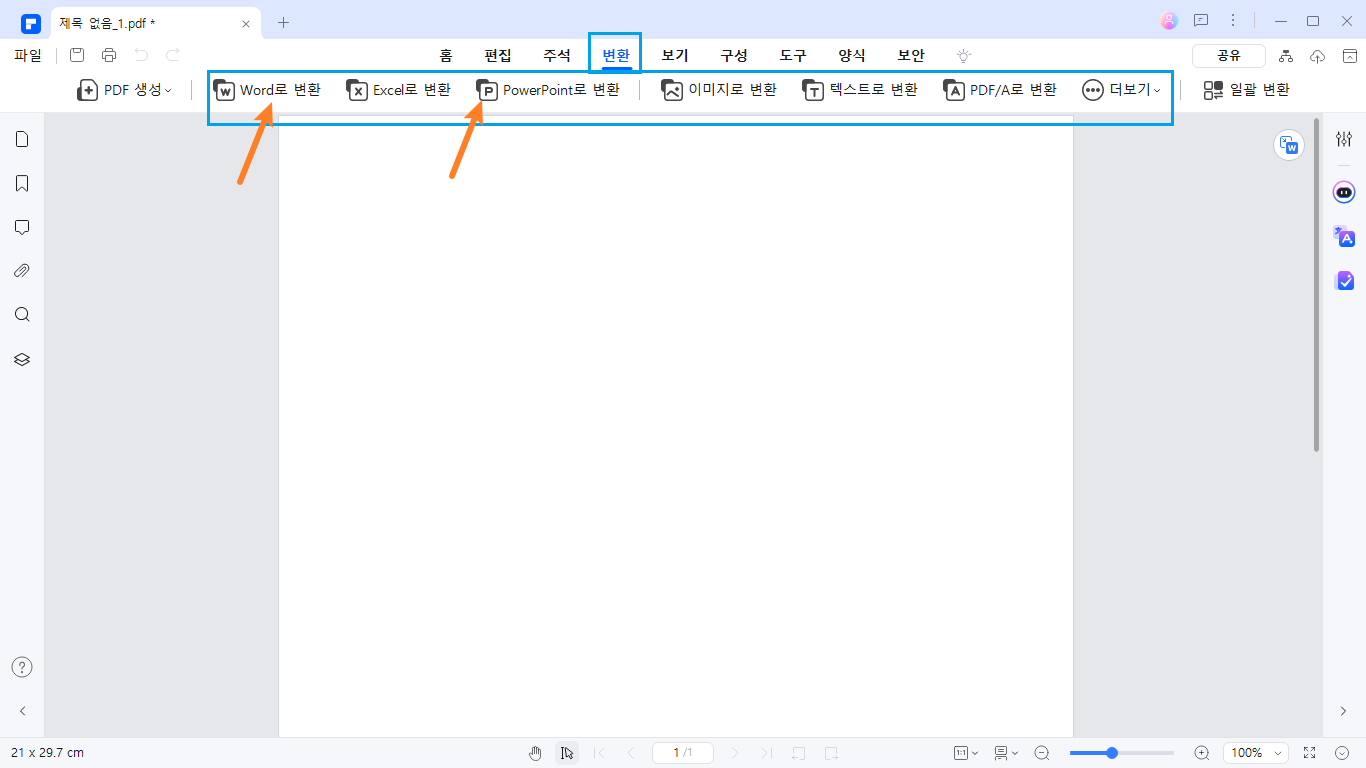
장점
• 파일을 PPT로 변환하기 전에 파일을 편집하고 텍스트, 이미지, 하이퍼링크를 삽입하거나 삭제할 수 있습니다.
• 파일을 모든 플랫폼에 맞게 만들려면 파일 크기나 페이지 번호별로 압축할 수 있습니다.
• 파일에 민감한 데이터가 포함되어 있는 경우 비밀번호를 사용하여 보기 또는 액세스 권한을 보호하세요.
단점
• 무료 체험판의 기능이 제한적입니다.
추천 2. 슬라이드파일럿
슬라이드파일럿은 프레젠테이션을 생성하거나 Word 또는 PDF 파일에서 변환할 수 있으며 10개 이상의 언어로 출력을 지원합니다. 내장된 비즈니스 또는 교육 기반 테마를 추가하여 프레젠테이션을 매력적으로 보이게 할 수 있습니다. 프레젠테이션을 만든 후 링크를 공유할수도 있습니다.
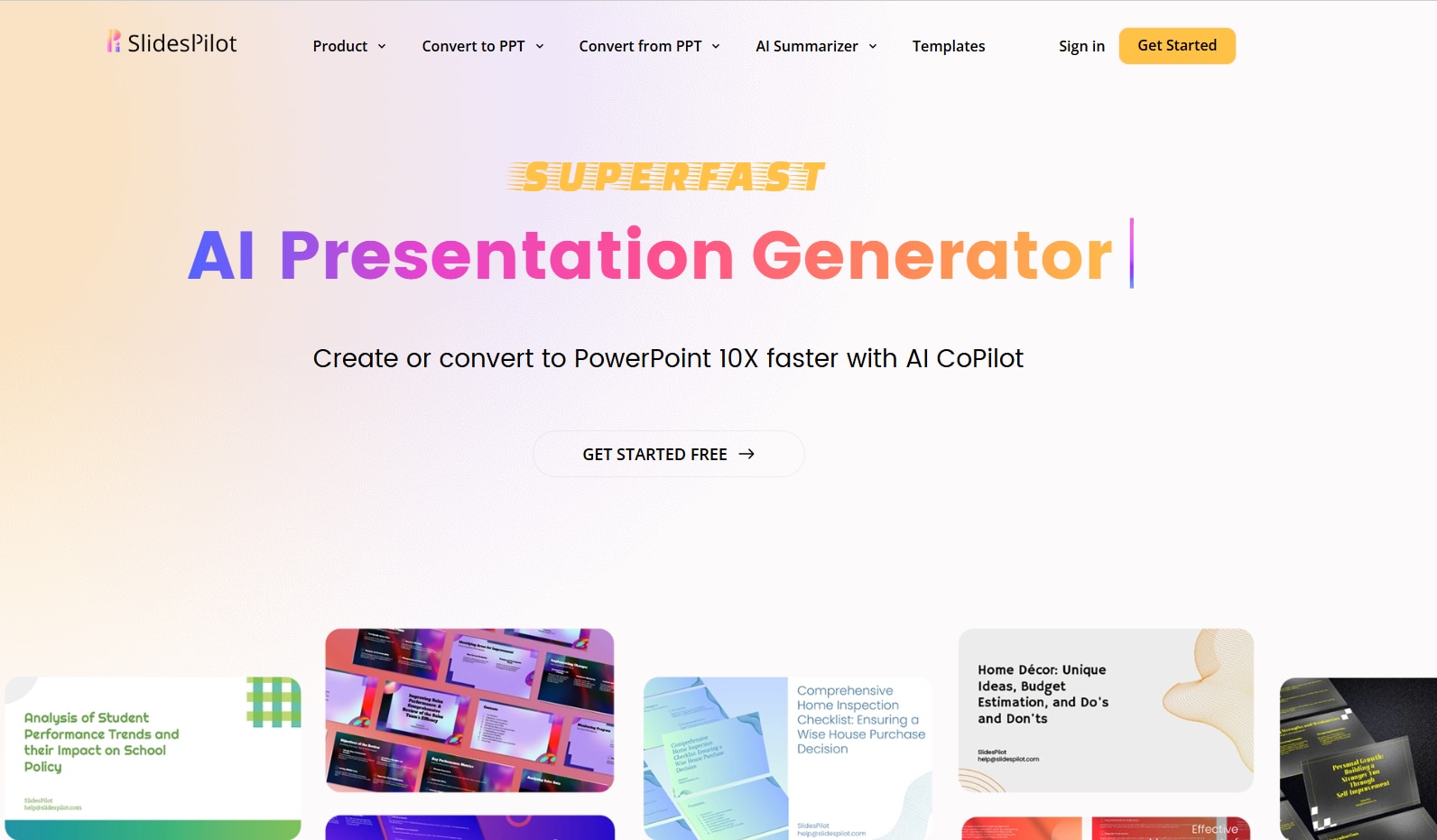
장점
• 문서와 채팅하여 내용을 요약하거나 문서에서 특정 정보를 추출하세요.
• 원본 파일을 업로드한 후 원본 파일에서 텍스트를 선택하여 새 슬라이드로 변환할 수 있습니다.
단점
• 이 도구는 업로드된 Word 문서의 처음 20,000단어만 처리합니다.
추천 3. 매직슬라이드
매직슬라이드는 원하는 프레젠테이션 길이를 선택하고 3~12개의 슬라이드 범위에서 프레젠테이션을 만들 수 있습니다. 또한 사용자 정의 프레젠테이션 길이 옵션을 사용하여 100개 이상의 슬라이드를 만들 수 있습니다. 텍스트, YouTube 비디오 링크 또는 파일에서 PPT를 생성하고 해당 파일을 PPT, JPG 또는 PDF로 내보낼 수 있습니다.
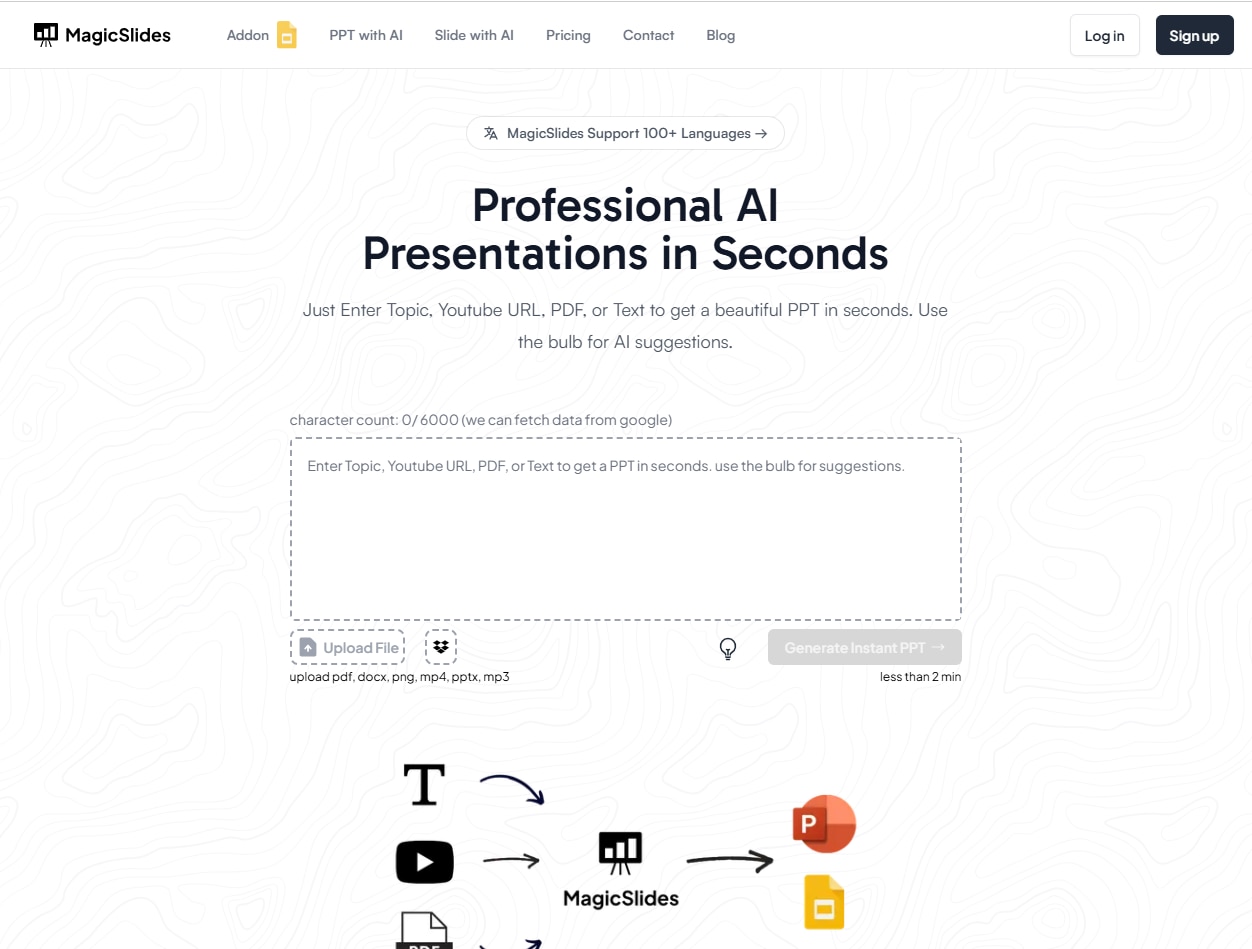
장점
• 프레젠테이션은 소셜 미디어에 직접 공유하거나 링크나 QR 코드로 공유할 수 있습니다.
• 내장된 PPT 템플릿 라이브러리를 사용하여 프레젠테이션을 꾸밀 수 있습니다.
단점
• 생성된 프레젠테이션의 형식이 잘못되어 편집할 수 없습니다.
추천 4. 플러스AI
프레젠테이션을 생성하는 플러스 AI를 사용하여 PPT 및 구글 슬라이드용 슬라이드를 만들 수 있습니다. 사용자는 파일을 프레젠테이션으로 변환하거나 AI에 프롬프트를 제공하여 프레젠테이션을 생성할 수 있습니다. 기본 제공 템플릿에는 기능과 사용법을 자세히 설명하는 태그와 제목이 있습니다. 또한 AI는 유니콘에서 전문적인 테마에 이르기까지 다양한 템플릿으로 모든 사람을 위한 디자인을 제공합니다.
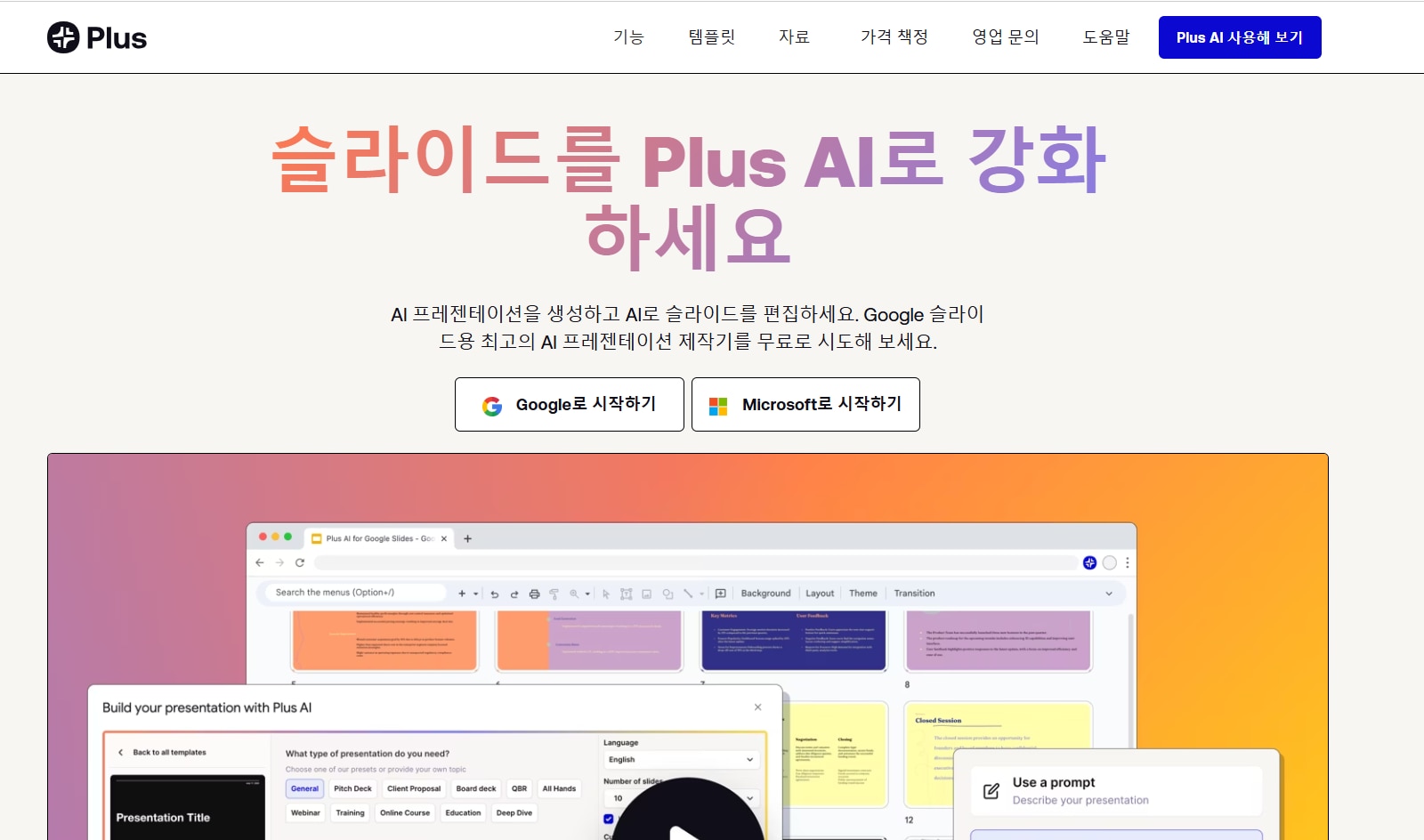
장점
• 새로운 PPT를 생성하는 것 외에도 플러스 AI를 사용하여 기존 PPT를 편집할 수 있습니다.
• 프레젠테이션은 PPT, 구글슬라이드, PDF 또는 기타 형식으로 내보낼 수 있습니다.
단점
• 플러스AI가 제공하는 프레젠테이션 생성 도구는 유료 버전에서만 사용할 수 있습니다.
추천 5. 슬라이드스피크
슬라이드스피크는 프레젠테이션을 만들기 전에 슬라이드 수와 컬러를 선택하여 프레젠테이션을 만들 수 있습니다. 또한 필요에 따라 언어와 텍스트 양을 선택하거나 원하는 경우 발표자 노트 또는 브랜드 로고를 추가할 수 있습니다. 프레젠테이션의 원본 내용을 유지하려면 문서를 프레젠테이션으로 변환하면서 원본 문구를 포함하는 기능을 활성화하세요.
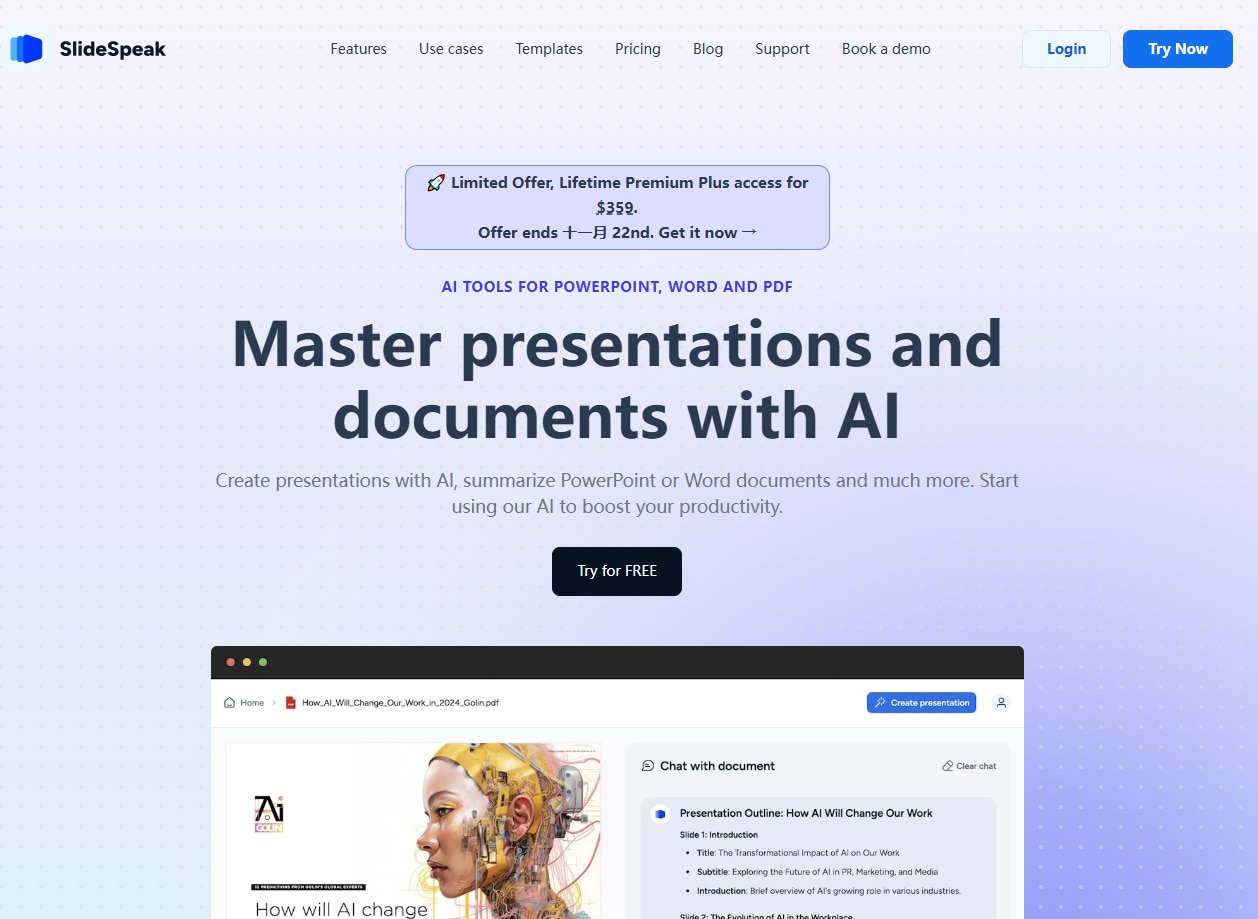
장점
• AI로 프레젠테이션 주제를 추천받을 수 있습니다.
• 생성된 텍스트가 기대에 미치지 못하는 경우 콘텐츠를 다시 생성할 수 있습니다.
단점
• 최대 50MB의 파일 업로드를 허용하며 다른 도구보다 훨씬 적습니다.
Part 2:워드를 PPT로 변환하는 방법
1단계: PDF로 변환하기
사용자 컴퓨터 바탕화면에 있는 원더쉐어 PDF엘리먼트를 엽니다. 그리고 ‘PDF 생성’을 클릭한 후 PDF로 변환할 Word 파일을 선택합니다.
2단계: PDF로 변환된 파일 편집
원더쉐어 PDF엘리먼트는 포맷이 변경된 파일을 바로 편집할 수 있다는 큰 장점이 있습니다. 워드에서 PDF로 변경된 파일도 바로 PDF엘리먼트에서 편집을 실행할 수 있습니다. 파일 상단의 ‘편집’을 클릭한 후 화면 상단 오른쪽의 ‘파일’을 선택합니다. 모든 PDF 페이지에 텍스트와 이미지 주변에 네모난 상자가 생기면 텍스트/이미지 삭제, 편집 및 추가 등의 기본적인 기능부터 복사/붙이기 등도 실행이 가능합니다.
워드에서 PDF로 변환하는 방법은 원더쉐어 PDF엘리먼트와 함께 한다면 1단계에서 완성이 됩니다. 하지만 PDF엘리먼트 사용자가 아니면 어떻게 워드를 PPT로 변환을 실행할 수 있나요?
워드에서 포맷 변경하기
워드에서 편집을 완성하고 저장하는 단계에서 다양한 포맷으로 저장할 수 있습니다. ‘파일’>’다른 이름으로 저장’을 선택한 다음, 파일 이름을 작성합니다. 그리고 포맷란을 클릭하여 ‘PDF 문서’를 선택합니다.
워드에서 PDF로 변경하는 방법은 다양합니다. 워드에서 문서를 저장할 때 직접 변경이 가능하고, 원더쉐어 PDFelement 사용자분들은 PDF엘리먼트는 통해 손쉽게 포맷 변환을 진행할 수 있습니다. 결국 가장 중요한 것은 사용자가 쉽게 익힐 수 있고 간단한 방법입니다.

